
- •Отчет по учебной практике по операционной системе Unix
- •1 Основные понятия unix
- •1.1 Интерфейс пользователя ос unix
- •1.2 Файловая система
- •1.3 Текстовый редактор
- •1.4 Основные утилиты ос unix
- •1.5 Установка конфигураций сети
- •1.6 Настройка с помощью network manager'а
- •1.7 Сетевые инструменты
- •1.8 Администрирование сети компьютеров
- •1.9 Получение сообщений от net send
1.3 Текстовый редактор
Большинство настроек в FreeBSD производится путем редактирования текстовых файлов. Соответственно, вам нужно будет освоиться с каким-либо текстовым редактором. Вместе с FreeBSD поставляются лишь некоторые из них, гораздо больше редакторов доступно из Коллекции портов.
Самым простым в изучении и использовании, по-видимому, можно назвать ee, что расшифровывается как ''easy editor'', т.е. ''простой редактор''. Чтобы начать редактировать какой-либо файл, наберите в командной строке ee filename, где filename имя редактируемого файла. Например, для редактирования файла /etc/rc.conf, наберите ee /etc/rc.conf. В верхней части экрана вы увидите список основных команд редактора. Символ каретки (^) означает клавишу Ctrl, таким образом, ^e означает комбинацию клавиш Ctrl+e. Чтобы выйти из редактора, нажмите клавишу Esc, затем Enter. Если остались какие-либо не сохраненные данные, вам потребуется подтвердить выход, сохранив результат работы или оставив файл без изменения.
В FreeBSD присутствует также более мощный текстовый редактор vi, а редакторы emacs и vim можно найти в коллекции портов (editors/emacs и editors/vim). Эти редакторы обладают еще большей функциональностью и мощью, но они также и более сложны в изучении. Однако, если в будущем вам потребуется часто редактировать большие объемы текстов, то время, потраченное на изучение более мощного редактора, такого как vim или Emacs, окупится с лихвой.
Многие приложения, модифицирующие файлы или требующие текстового ввода, автоматически открывают текстовый редактор. Чтобы сменить используемый по умолчанию редактор, установите переменную окружения EDITOR.
Gedit — свободный текстовый редактор рабочей среды GNOME, Mac OS X и Microsoft Windows с поддержкой Юникода. Распространяется на условиях GNU General Public License.
Сильные стороны Gedit:
•Gedit - это простой и удобный текстовый редактор для повседневного использования. Больше всего людям, которым не требуется всех возможностей текстового процессора такого как OpenOffice.
•Gedit поддерживает подсветку синтаксиса, которая автоматически распознает тип файла.
•Встроена автоматическая проверка орфографии.
•Удобный инструмент поиска и замены текста.
•В Gedit есть подсветка текущей строки и нумерации строк.
•Автоматическое резервное сохранение документа.
•Gedit - это кросс-платформенное приложение, которое можно установить в Linux, Windows и MacOS.
Слабые стороны Gedit:
•Медленная загрузка текстового редактора.
•Нет автоматического распознавания кодировки открываемого текстового файла. Данную проблему можно решить самостоятельно вручную.
Текстовый редактор Gedit простой и удобный в использовании. Подходит людям, которым не требуются все возможности текстового процессора такого как OpenOffice. В настоящее время не используется в средних образовательных учреждениях. Рисунок 6. Запуск через терминал gedit
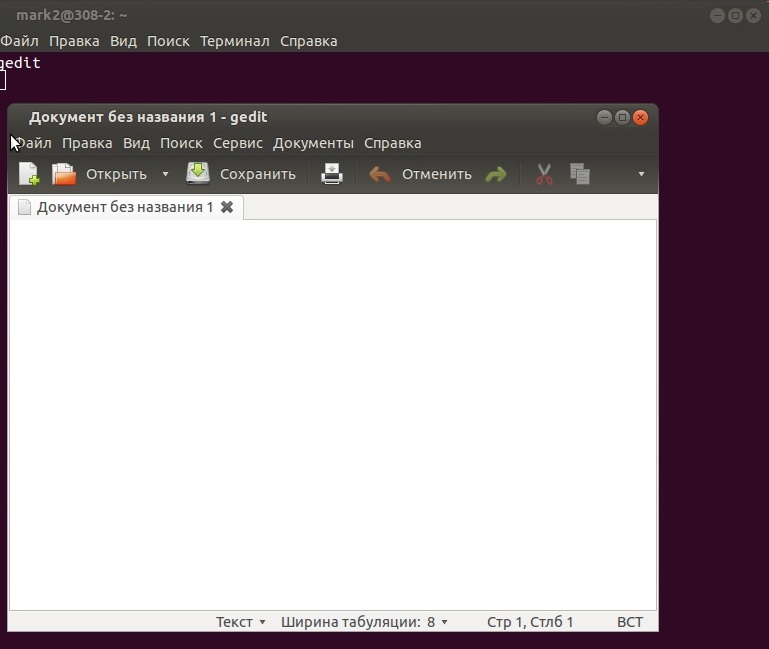
Рисунок 6. Запуск через терминал gedit
1.4 Основные утилиты ос unix
Классические утилиты ос Unix обеспечивают базовую функциональность любой POSIX-совместимой системы. Собственно говоря, в свободных POSIX-системах они в чистом виде не встречаются из-за лицензионных соображений. Однако тут обнаруживаются их аналоги, разработанные в рамках проекта GNU (их обычно так и называют - GNU-утилиты) или различных BSD-проектов. Причем ни те, ни другие ничуть не уступают своим проприетарным прототипам в функциональности, а зачастую и превосходят их во многих отношениях.
По секрету скажу, что в большинстве коммерческих Unix'ов уже давно не используются собственно утилиты из собственно ос Unix (то есть System V) - обычно они заменены на BSD-аналоги, благо лицензия последних это позволяет. И потому это семейство программ мы будем называть далее базовыми утилитами, без различия их происхождения. Хотя в некоторых случаях придется оговаривать особенности BSD- или GNU-утилит.
Как уже было замечено, базовые утилиты служат для обеспечения базовой функциональности системы (в частности, они - неотъемлемая часть всех общесистемных сценариев). С этим, надеюсь, спорить никто не будет. Однако этим значение базовых утилит не исчерпывается: среди них содержится достаточное количество инструментов для решения самых различных задач пользователя, администратора, разработчика. Именно они символизируют собой целостность POSIX-систем, делая их самодостаточными. Не то чтобы в реальной жизни можно обойтись без различных дополнительных приложений, в том числе и тяжелых. Но базовый инструментарий, при должном его знании, позволяет легко и просто (подчас проще, чем специализированные программы) решить множество вполне реальных пользовательских задач.
В обоснование этого тезиса и начат цикл статей о возможностях базовых утилит, входящих в base-комплект любой BSD-системы (во FreeBSD это называется Distributions) или в стандартный набор Base Linux (о котором говорится в соответствующем разделе).
Речь в этом цикле пойдет, в сущности, о тех самых командах, список которых выдается в ответ на нажатие клавиши табуляции в командной строке bash свежеустановленной базовой Linux-системы. И которые можно обнаружить в каталогах /bin, /sbin, /usr/bin и /usr/sbin BSD-системы.
Количество этих команда (а в свежеустановленном Gentoo, например, их более 670) способно обескуражить. Если, конечно, хоть как-то не упорядочить (в уме) это богачество. И упорядочивание это, в почти соответствие с заветами председателя Мао, можно провести в двух стилях (великий кормчий, правда, говорил о трех стилях, но меня, не столь великого, на это не хватило).
Первый стиль упорядочивания - по назначению. Здесь можно выделить команды пользовательские, административные и разработческие. И не нужно думать, что первые нужны только пользователю, вторые - только сисадмину, а третьи - лишь программеру.
Под пользовательскими можно понимать команды управления данными (файлами и их содержимым). А ведь и самые крутые админы или программеры время от времени копируют свои файлы или просматривают их содержимое. Административные команды предназначены для управления системой. Но на настольной машине каждый пользователь обычно - сам себе root, и проблему подключения нового диска (и даже монтирования дискеты) за него никто не решит. Ну а разработческие команды нужны не только для создания нового гениального софта, но и для сборки уже созданного. И как это делать - неплохо понимать любому юзеру.
cd – изменяет текущий каталог. Без параметров переходит в домашний каталог пользователя.
cmp – сравнивает два файла. Если одинаковы ничего не выводит если разные выводит данные о первом не соответствии (номер строки, символа)
cp – копирование файлов. Если последний параметр каталог, то все файлы скопируются в него
mv – переименование файлов. Если последний параметр каталог, то все файлы переместятся в него
rm – удаление файлов
rmdir – удаление каталогов
ls – без параметров выводит имена файлов текущего каталога. В качестве параметров – каталог: вывод его файлов. Файл: вывод ин-фы о нем.
mkdir – создать каталог
pwd – вывод имени текущего каталога.
fgrep <текст> <имя файла1>.. - утилита для поиска текста в файлах.
cat – выводит содержимое файла на терминал. Утилиты more и pg предназначены для вывода больших фалов не помещающихся в окне терминала.
sort – сортировка строк файла.
find поиск файла в файловой системе ос Unix.
